Q&A情報
[スタート] メニューに [コントロールパネル] が表示されない場合の対処方法 (Windows XP)
文書番号:104609
最終更新日:2007/10/26 12:30
ご質問
Windows XP で、[スタート] メニューに [コントロール パネル] が表示されません。対処方法を教えてください。
回答
ここでは、Windows XP で、[スタート] メニューに [コントロール パネル] が表示されない場合の対処方法について説明します。
[スタート] メニューのプロパティで、メニュー画面に [コントロール パネル] を表示させない設定が行われている場合は、[スタート] メニューをクリックしても、メニュー画面に [コントロール パネル] が表示されません。
また Prius では、「Prius かんたん PC 設定」で、各種設定のプロテクトを行い、設定を変更できないように保護することができますが、[コントロール パネル] の使用をプロテクストする設定を有効にしていると、[スタート] メニューのメニュー画面に [コントロール パネル] が表示されなくなります。
[スタート] メニューに [コントロール パネル] が表示されない場合は、以下の項目を順にお試しいただき、状況が改善されるかご確認ください。
[スタート] メニューのプロパティの設定を確認する場合は、以下の操作を行います。
● 操作手順
- [スタート] メニューを右クリックし、表示されたメニューから [プロパティ] をクリックします。
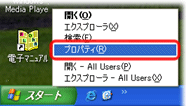
- [タスク バーと [スタート] メニューのプロパティ] 画面が表示されたら、[[スタート] メニュー] タブをクリックし、[カスタマイズ] をクリックします。

- [[スタート] メニューのカスタマイズ] 画面が表示されたら、[詳細設定タブ] をクリックします。
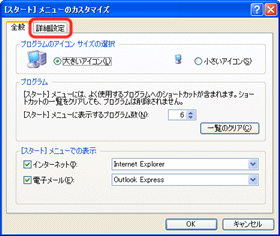
- [[スタート] メニュー項目] 項目の [コントロール パネル] の [リンクとして表示する] をクリックし、[OK] をクリックします。
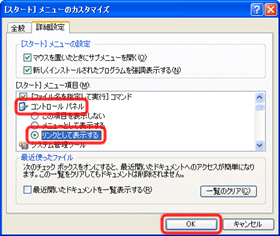
【補足】
[[スタート] メニュー項目] 項目に [コントロール パネル] が表示されない場合は、 「Prius かんたん PC 設定」の設定を確認する にお進みいただき、操作を行ってください。
- [タスク バーと [スタート] メニューのプロパティ] 画面に戻るので、[OK] をクリックし、画面を閉じます。
[スタート] メニューをクリックし、メニュー画面に [コントロール パネル] が表示されることをご確認ください。
「Prius かんたん PC 設定」の設定を確認するには、以下の操作を行います。
● 操作手順
- [スタート] メニューから、[すべてのプログラム] - [Prius かんたんシリーズ] - [Prius かんたん PC 設定] の順にクリックします。
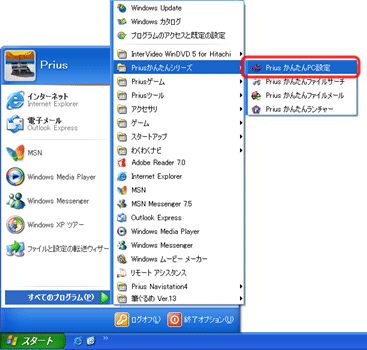
- [Prius かんたん PC 設定] 画面が表示されたら、[設定プロテクト] をクリックします。
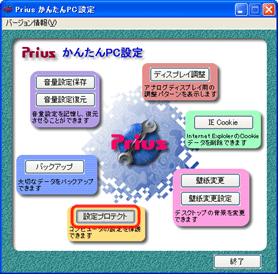
- [設定プロテクト] 画面が表示されたら、[コントロールパネルを使用できないようにする] のチェックを外し、[設定変更] をクリックします。
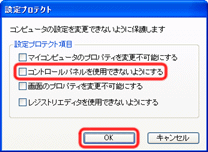
- [Prius かんたん PC 設定] 画面に戻るので、[終了] をクリックします。
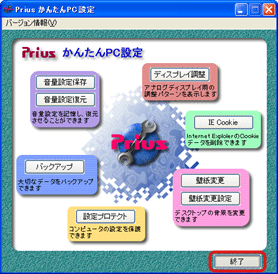
- コンピュータを再起動します。
再起動後、[スタート] メニューをクリックし、メニュー画面に [コントロール パネル] が表示されることをご確認ください。
